win10系统空闲时电脑硬盘一直在读写怎么办?
Hello!大家好,我是阿广,有时候我们在使用win10系统的时候,空闲时硬盘也一直在读写,怎么解决呢,下面来分享一下方法(⊃‿⊂)
原料/工具
win10系统
空闲时电脑硬盘一直在读写解决方法
方法/步骤
第1步
第一步在win10系统上按win+R键打开运行,输入services.msc,点击确定,如下图所示:
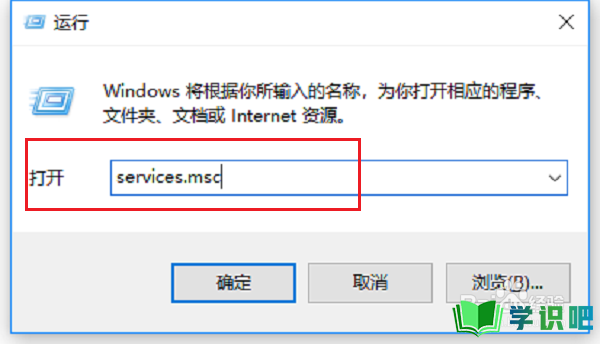
第2步
第二步进去win10系统服务之后,在列表中找到superfetch服务,双击进去,如下图所示:
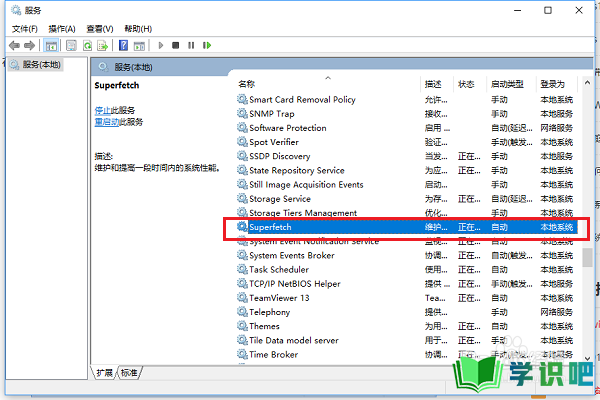
第3步
第三步进去superfetch服务属性界面之后,将启动类型设置为禁用,服务进行停止,点击确定,如下图所示:
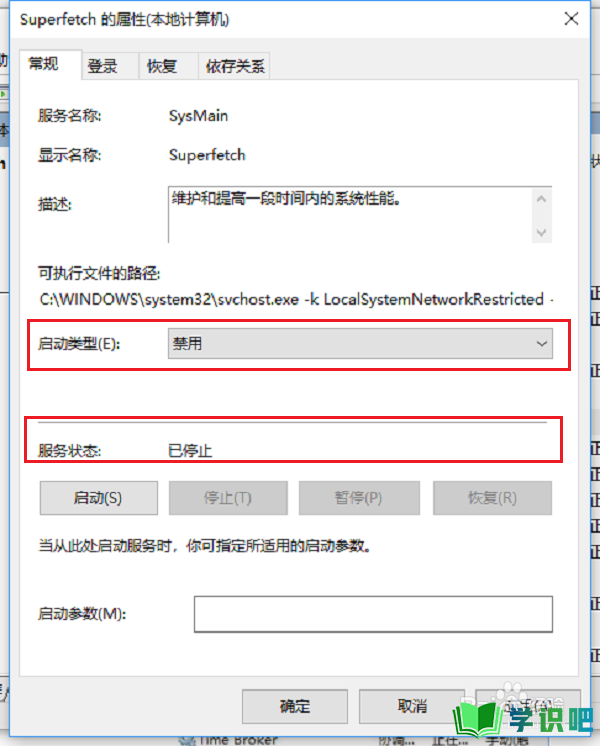
第4步
第四步禁用superfetch服务之后,鼠标右键桌面上的此电脑,选择管理,如下图所示:
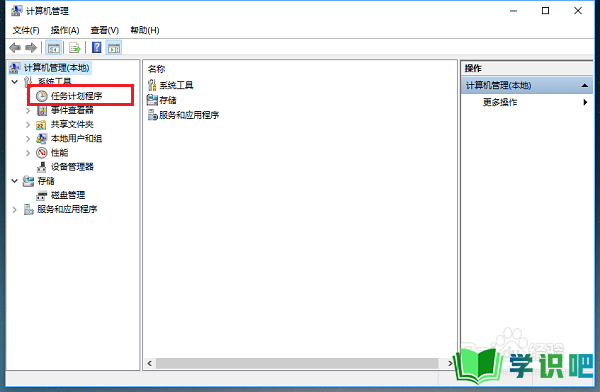
第5步
第五步进去计算机管理之后,依次点击计算机管理->系统工具->任务计划程序->任务计划程序库->Microsoft->Windows->Application Experience,如下图所示:
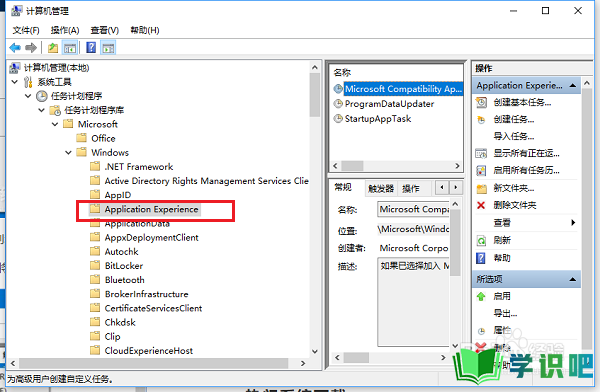
第6步
第六步在Application Experience右侧找到 Microsoft Compatibility Appraiser,鼠标右键将它禁用就完成了,如下图所示:
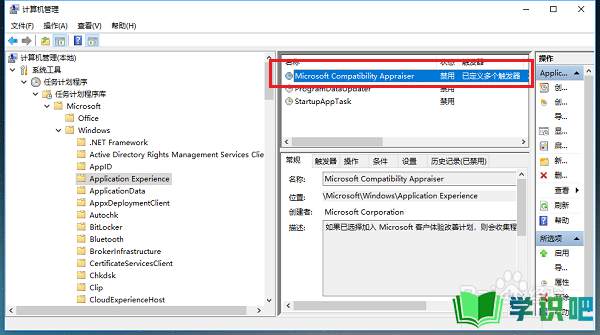
温馨提示
相信大家看完“win10系统空闲时电脑硬盘一直在读写怎么办?”这篇文章都已经有所了解了,如果大家还有其它疑问的话,可以通过搜索来获取更多相关的文章,我们每天都会为大家带来最新最实用的知识。(⊃‿⊂)
